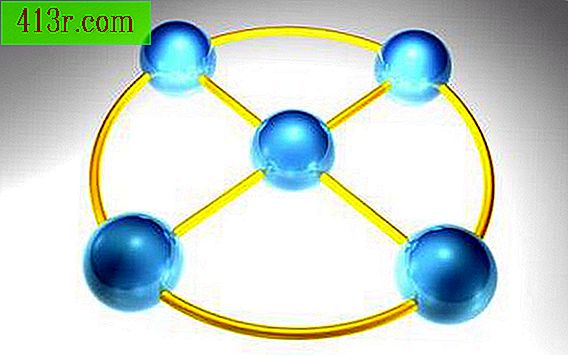Cum se actualizează și se actualizează DataGridView

Faceți dublu clic pe fișierul de formate Windows de pe computer. Un proiect Visual Studio care conține un DataGridView are extensia "SLN". Faceți dublu clic pe acest fișier pentru a deschide proiectul.
Creați conexiunea la baza de date. DataGridView este completat cu o tabelă de informații, astfel încât prima conexiune la baza de date se realizează prin introducerea numelui de utilizator și a parolei. Următoarele comenzi vă arată cum să faceți o conexiune la baza de date: string con = "Provider = Microsoft.Jet.OLEDB.4.0; Data Source = C: myDatabase.mdb"; string query = "SELECT * FROM clienți"; Adaptor OleDbDataAdapter = nou OleDbDataAdapter (interogare, cu); OleDbCommandBuilder build = nou OleDbCommandBuilder (adaptor); În acest exemplu, se face o conexiune la fișierul de acces "myDatabase.mdb". Înlocuiți-l cu propriul fișier de acces sau cu serverul de bază de date.
Creați și completați tabelul de date. În Pasul 1 obțineți datele pentru DataGridView. Apoi trebuie să creați un tabel de date pentru a umple grilă cu înregistrări. Codul de mai jos vă arată cum să creați un tabel și să îl completați cu înregistrările dvs.: tabelă DataTable = new DataTable (); dAdapter.Fill (tabel);
Ajustați tabelul de date în proprietățile "DataSource" din DataGridView. Aceste proprietăți configurează lista de date din rețea. Următorul cod creează un DataGridView și configurează lista de date din grila în tabelul de date nou creat: DataGridView dv = new DataGridView (); BindingSource binding = new BindingSource (); binding.DataSource = table; dv.DataSource = obligatorie;
Faceți clic pe butonul "Salvați" din Visual Studio pentru a salva codul. Pentru a testa noul DateViewGrid, faceți clic pe butonul "Run" pentru a compila codul și a afișa grila de pe desktop.